Do odinstaluj NeoVima/Vim na komputerze Mac nie jest rzeczą łatwą. Jest to edytor tekstu, który można dostosować. Jeśli masz z nim trudny problem z oprogramowaniem, ponowna instalacja NeoVima na komputerze jest w zasadzie jedyną rzeczą, którą możesz zrobić, aby go rozwiązać.
Ale musisz zachować szczególną ostrożność przy usuwaniu plików związanych z NeoVim. Po przeczytaniu tego wpisu będziesz mógł to zrobić usuń wszystkie aplikacje z komputera Mac całkowicie. Tutaj pokażemy, jak całkowicie odinstalować aplikację NeoVim/Vim na komputerze Mac na dwa różne sposoby.
Spis treści: Część 1. Skąd mam wiedzieć, gdzie zainstalowany jest Neovim?Część 2. Jak ręcznie wyjść z Neovima?Część 3. Całkowicie odinstaluj Vima/NeoVima na MacuCzęść 4. Wniosek
Część 1. Skąd mam wiedzieć, gdzie zainstalowany jest Neovim?
Aby określić, gdzie w systemie jest zainstalowany Neovim, możesz skorzystać z kilku metod w zależności od systemu operacyjnego i sposobu instalacji Neovima. Oto kilka typowych metod znajdowania ścieżki instalacji Neovima:
Na Linuksie i macOS
1. Używając which Command
which Polecenie pomaga znaleźć lokalizację nvim wykonywalny: który nvim
2. Używając type Command
type polecenie może również pokazać ścieżkę do pliku wykonywalnego: wpisz nvim
3. Używając whereis Command
whereis polecenie udostępnia więcej informacji, w tym ścieżkę do plików binarnych, źródłowych i plików stron podręcznika: gdzie jest nvim
W systemie Windows
1. Korzystanie z wiersza polecenia
Otwórz Wiersz Poleceń i użyj opcji where polecenie: gdzie nvim
2. Korzystanie z PowerShell
Otwórz PowerShell i użyj Get-Command cmdlet: Get-Command nvim

Problemy z NeoVimem nadal istnieją, ponieważ korzystanie z niego lub powolna nawigacja są bardzo mylące, co frustruje użytkowników. Z tego powodu inni z pewnością będą szukać sposobu na odinstalowanie NeoVima na komputerze Mac. Postępujmy zgodnie z poniższymi wskazówkami.
Część 2. Jak ręcznie wyjść z Neovima?
Jeśli chcesz odinstalować NeoVima/Vima na komputerze Mac ze swojego systemu, pamiętaj, że jest to znaczący pakiet oprogramowania, który zawiera plik wykonywalny, a także pewną liczbę plików pozostałości. Oczywiście zależy to od tego, jak długo i jak korzystałeś z MacVima. Jest zbudowany z mnóstwa plików pomocniczych na dysku twardym.
W rezultacie, jeśli chcesz całkowicie odinstalować oprogramowanie NeoVim/Vim na komputerze Mac, będziesz musiał pozbyć się również wszystkich jego elementów. Aby to osiągnąć, wykonaj następujące czynności:
- porzucić aplikację MacVim i wszystkie jej procesy.
- Zlokalizuj i wybierz
MacVim.appprogram w ramach Zastosowania Kliknij Przenieś do Kosza z jego menu, które pojawia się po kliknięciu tego prawym przyciskiem myszy. - Następnie usuń pliki serwisowe aplikacji MacVim z dysku twardego. Są one zazwyczaj przechowywane w folderze Biblioteki, który jest ukryty. Aby mieć dostęp do tego folderu, wybierz Go na pasku menu Findera wybierz Przejdź do folderu z rozwijanego menu, wejdź
~/Libraryw wyświetlonym oknie, a następnie kliknij Przejdź. - Krok po kroku zlokalizuj i usuń niepotrzebne pliki usługi Vima z katalogu Library. Pliki pomocnicze MacVima są zwykle prezentowane w różnych folderach:
~/Library/Preferences/org.vim.MacVim.plist~/Library/Saved Application State/org.vim.MacVim.savedState
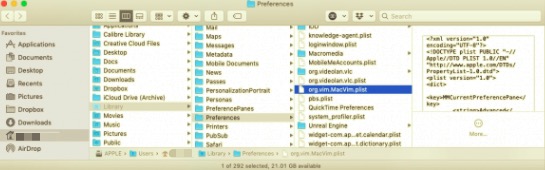
Możesz także przeszukać, aby sprawdzić, czy jakiekolwiek zbędne pliki obsługi MacVima są przechowywane w następujących podkatalogach biblioteki, różnią się w zależności od sposobu korzystania z edytora Vim aplikacji:
~/Library/Caches~/Library/Logs~/Library/Application Support
- Następnie, aby całkowicie usunąć NeoVim/Vim na komputerze Mac, wyczyść kosz.
Część 3. Całkowicie odinstaluj Vima/NeoVima na Macu
Ręczne odinstalowanie NeoVima na komputerze Mac naprawdę pochłonęłoby dużo czasu i wysiłku. Sprawia to również, że nie masz pewności, czy wszystkie pozostałości zostały zlokalizowane i usunięte z komputera Mac.
Przez automatyczne narzędzie do odinstalowywania komputerów Mac, odinstaluj tę aplikację szybko i skutecznie. Użyj narzędzia do usuwania innej firmy, np PowerMyMacApp Uninstaller może pomóc Ci całkowicie usunąć aplikacje z komputera Mac w niecałą minutę.
Postępuj zgodnie z poniższymi instrukcjami, aby odinstalować NeoVim na komputerze Mac za pomocą PowerMyMac:
- PowerMyMac aplikacja jest dostępna do pobrania za darmo. Najpierw pobierz, zainstaluj i uruchom program.
- Z aplikacji Deinstalator aplikacji narzędzie, wybierz SCAN. Poczekaj na zakończenie procedury skanowania.
- Zainstalowane aplikacje pojawią się po prawej stronie, gdy wszystko zostanie przeskanowane. W polu wyszukiwania wpisz nazwę oprogramowania, które chcesz usunąć, na przykład Vim lub NeoVim. Powiązane pliki i foldery pojawią się pod nazwą aplikacji.
- Wybierz wszystkie pliki pomocy, które chcesz usunąć. Po dwukrotnym sprawdzeniu plików wybierz CZYSZCZENIE aby usunąć wszystkie wybrane elementy.
- Po zakończeniu pojawi się wyskakujący komunikat z informacją „Czyszczenie zakończone”, wskazujący, że dezinstalacja została zakończona. NeoVim lub Vim został pomyślnie odinstalowany z Twojego urządzenia Mac.

Część 4. Wniosek
To całkowicie zależy od Ciebie, jakiej metody dezinstalacji użyjesz do odinstalowania Vima/NeoVima na Macu; mimo to należy postępować ostrożnie. Jeśli naprawdę musisz usunąć aplikację, pamiętaj, że musisz usunąć wszystkie jej pliki i foldery powiązane z Vimem. W rzadkich przypadkach na działanie najnowszej wersji programu mogą wpływać bezwartościowe pozostałości starszej wersji. Z biegiem czasu mogą również zająć dużo miejsca na dysku twardym.
W rezultacie zaleca się przeczytanie tego artykułu przed podjęciem decyzji, czy użyć metody ręcznej, czy użyć Dezinstalator aplikacji PowerMyMac aby usunąć niechciane aplikacje z komputera Mac.



